win7屏幕抖动怎么设置?win7屏幕抖动解决方法?
win7系统是一款非常优秀的智能系统!不过,最近有不少小伙伴在使用win7系统时都遇到了屏幕抖动的问题?今日小编带给大家的是win7屏幕抖动的解决方法,一起来看看。

win7屏幕抖动解决方法:
方法一:
1、在桌面空白处右键。

2、点击“屏幕分辨率”。
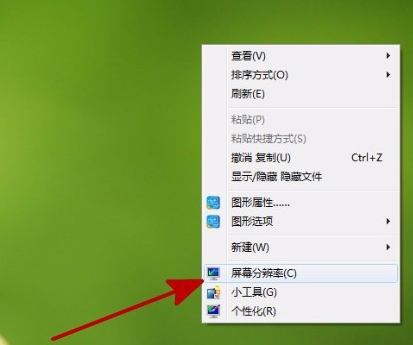
3、打开“屏幕分辨率”窗口。
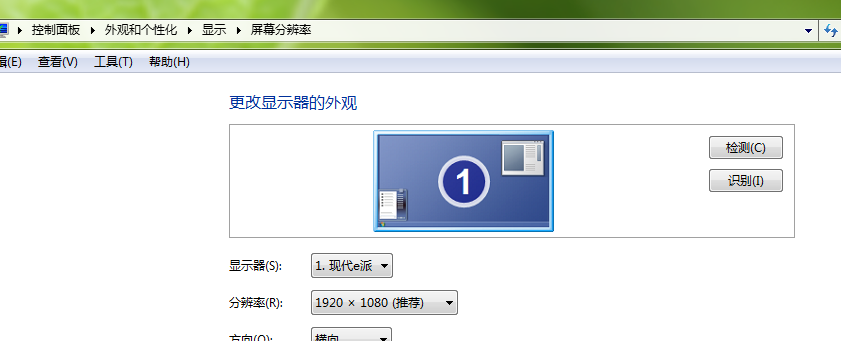
4、点击打开“高级设置”。
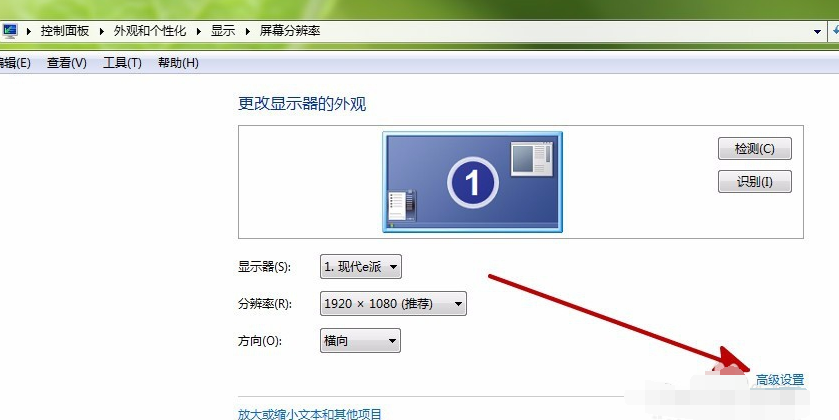
5、切换到“监视器”页面,调整屏幕的刷新频率,在不同频率下观察是否有屏幕抖动的情况,可能刷新频率75Hz会出现屏幕抖动,而把刷新频率提高到85Hz就能缓解这一情况。
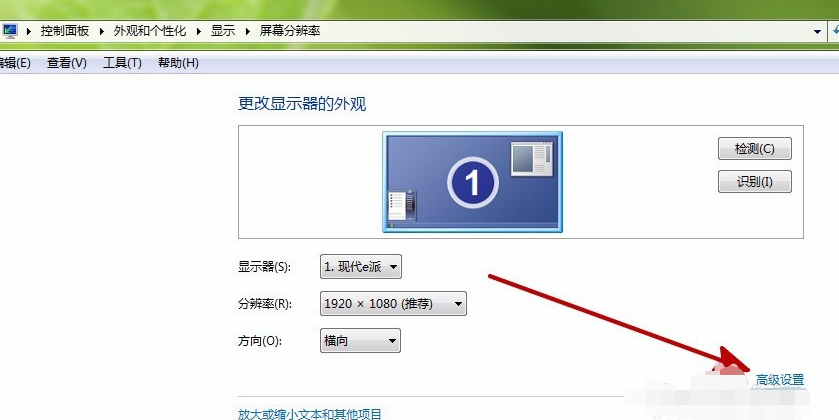
方法二:
1、硬件设备受到了干扰,把显示器周围存在磁场的电器移走。
2、电源线路不稳定,建议把电源线拔下在重新安装。
3、杂牌的电源或者用了比较久的电源容易造成电路不畅通,引起电脑屏幕抖动,建议更换质量更好的电源。
方法三:
音响设备会释放大量的电磁波,这可能干扰显示器接收信号,建议把音响搬到离屏幕较远的地方。
方法四:
有些病毒会造成屏幕抖动,有一些简单的脚本也会造成屏幕抖动、图形翻转,可以用杀毒软件进行一次全盘扫描。
(以上就是小编今天为大家带来的win7屏幕抖动解决方法的所有内容!如果对您产生了帮助请持续关注本站我们会为你带来更多更加优质的内容)
windows7旗舰版屏幕闪动是怎么回事?
一、检查一下电脑周围是否存在干扰
观察电脑显示器周围是否存在强电场或强磁场的干扰,磁场干扰非常容易导致电脑屏幕抖动或者闪烁,排除方法是将电脑放置在另外一个空旷的地方再观察下,也 可以去别的地方拿一台好的电脑过来测试排除,尽量不将显示器靠近大型电器产品附近。也可以重新启动电脑显示器看看,一般目前的显示器在开启过程都具有自动消磁功能。
二、检查显示刷新率设置是否正确
1、首先在win7 32位纯净版系统的桌面上空白处鼠标右击选择“属性”,在弹出来的属性界面中点击“设置--高级”;
2、在弹出来的界面中切换到“监视器”选项卡,可以看到显示器的刷新频率设置为“60”,这正是造成显示器屏幕不断抖动的原因。将新频率设置为“75”以上,再点击确定返回桌面就可以了。
三、检查显卡驱动程序是否正确
有时进入电脑的显示器刷新频率时,却发现没有刷新频率可供选择,这就是由于前显卡的驱动程序不正确或太旧导致的,可以自行检查与安装最新版本的驱动程序。
四、显示器硬件问题或电源问题
遇到最多的是硬件问题,比如显示器与主机连接的数据线不量等,可以采用更换排除的方法解决,另外显示器电源也只重点排查对象,在遇到的电脑屏幕抖动与电脑屏幕闪烁的故障中,其中电脑屏幕闪烁遇到最多的是显示器电源问题,也有不少是显示器老化,显示器故障,显示器抖动除了受磁场或电场干扰外,遇到最多的就是显示器老化的故障,解决办法只有拿去专业维修点维修了。一般新显示器可以拿去保修或更换,新显示器由于硬件问题导致的一般很少见。
电脑屏幕一直抖动怎么办
屏幕刷新频率设置过低会导致屏幕抖动,解决方法如下。
1、首先在电脑桌面中,鼠标右键单击桌面空白处,选择“显示设置”打开。
2、下拉显示页面,找到并点击“高级显示设置”。
3、然后选择下方的“显示器1的显示适配器属性”。
4、最后切换到“监视器”选项卡,此时可以看到显示器的刷新频率为“60Hz”,在这里修改刷新频率,在不同频率下观察是否有屏幕抖动的情况,试到不跳就行了。
